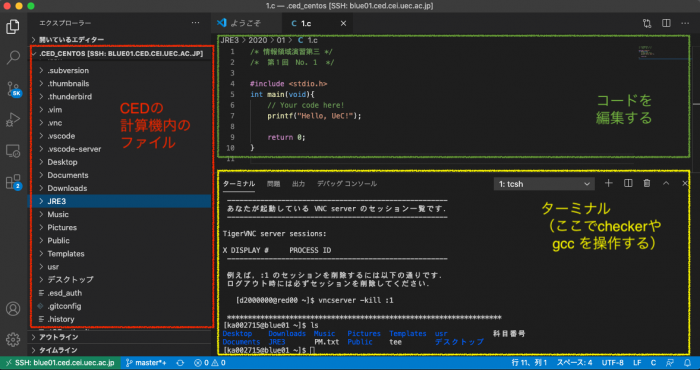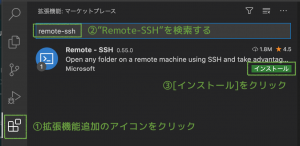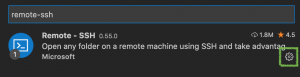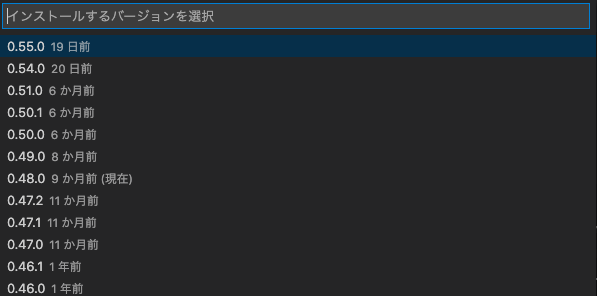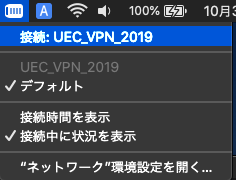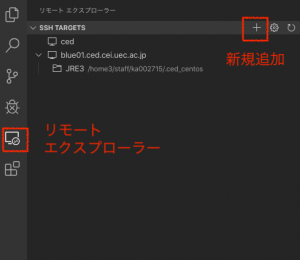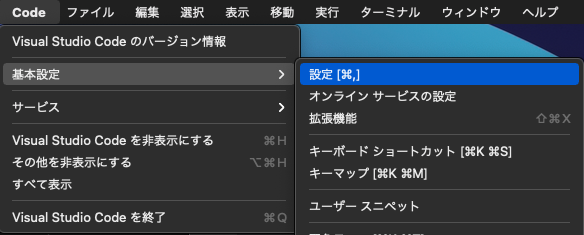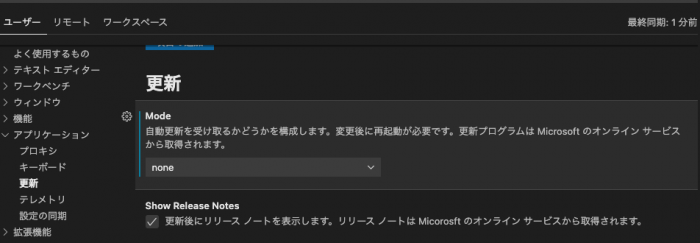注意事項
- 便利なのでとりあえず作りましたが、間違いなどあるかもしれません。間違いや、修正したほうが良い点がございましたら、 Twitter @kizm_naoya か、Email koizumi.naoya@uec.ac.jp に ご連絡ください。
このページは?
-
CED に VScode の Remote-ssh を使ってアクセスする方法を書いています。Macで動作を確認しました。
- 2019年度より、Visual Studio CodeをCEDに入れてもらいました。エディタは人によって好みがあるようなので、各自好きなものを入れて貰えばいいと思います。小泉はVisual Studio Codeをおすすめします。
-
下記動画みたいに使えます(あとで撮り直します。)。
-
サクサク動き、ファイルアクセスも操作しやすく、gcc や 授業用のコマンドはcedを使用しつつ、ローカル環境でgoogle等で検索しながらコーディングするのとほとんど同じように、ced上でコーディングできるので、非常に便利だと思います。
大まかな流れ
- VScodeを自分のPCにインストールする。
- remote-sshのExtensionをインストールする。
- 【macの場合】 remote-sshのversionを0.48にする(0.55では動作しませんでした)。
- 【windowsの場合】 v0.115で動作するようです(2024/11/05 確認)。
- remote-ssh で CEDにアクセスする。
詳細な流れ
Visual Studio Codeをインストールする。
- https://code.visualstudio.com/download
- Macの場合、1.52だとRemote-sshでCEDにアクセスできません。version 1.51をインストールしてください。
Remote-SSHのExtensionをインストールする。
(Macの場合)remote-sshのversionを0.48にする。
-
説明:Macでは0.48なら動作するようです。そこで、ダウングレードして使っています。Windowsでは0.115でも動作するようです。
-
Viual Studio Codeを再起動して、再度
Extension>Remote-sshを選択して、0.48.0になっていることを確認する。

remote-ssh で CEDにアクセスする。
その他
- 鍵関係はこちらを参照してください。
https://www.cc.uec.ac.jp/ug/ja/remote/ssh/#remote-ssh-keypair